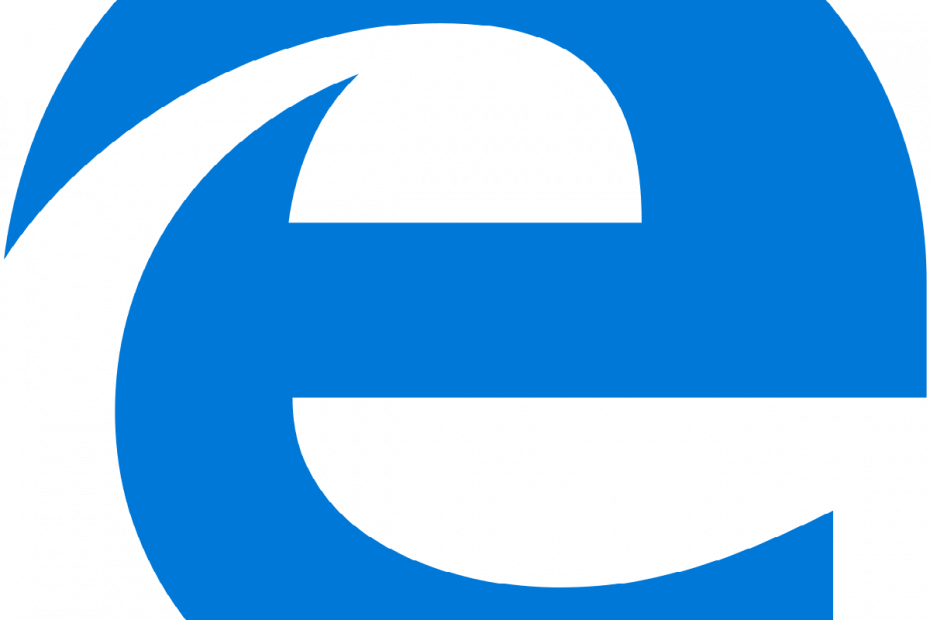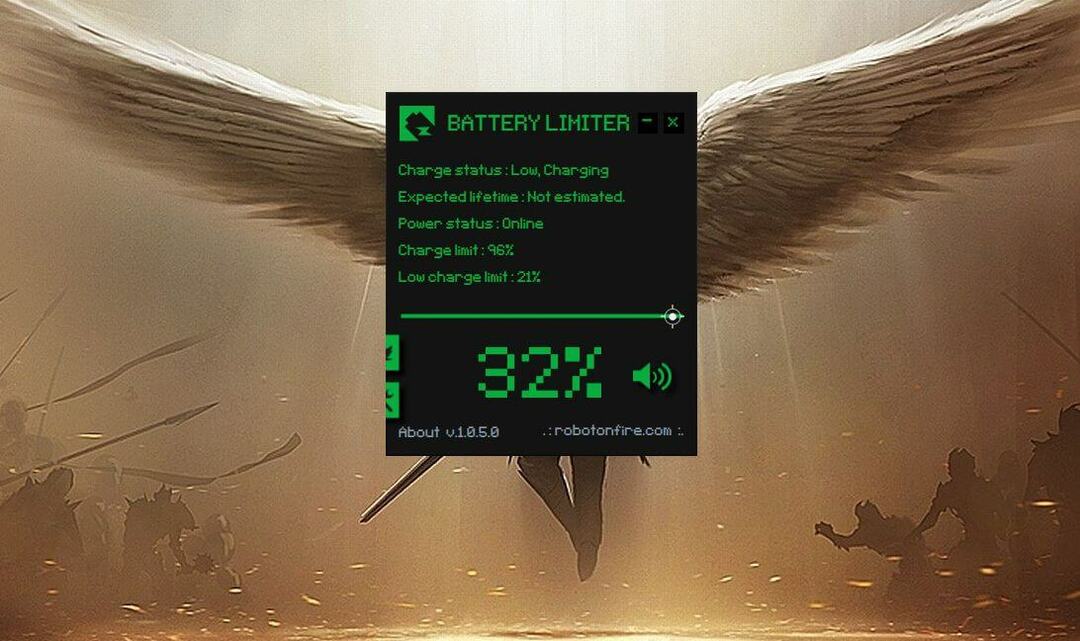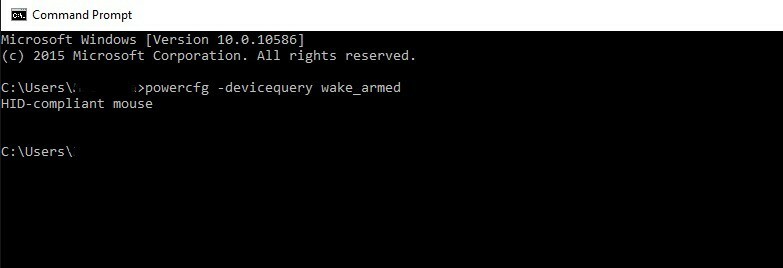გამოიყენეთ ჩაშენებული ვარიანტი ან გამოყოფილი აპლიკაცია
- ბატარეის სრულად დატენვისას მუშაობა გავლენას ახდენს ჯანმრთელობაზე და ამცირებს სიცოცხლის ხანგრძლივობას, ხოლო ბატარეის დატენვის ლიმიტის დაწესება დაგეხმარებათ.
- HP და Microsoft Surface ერთადერთი ლეპტოპია, რომელიც გთავაზობთ ჩაშენებულ ვარიანტს ბატარეის დატენვის შეზღუდვისთვის.
- მწარმოებლების უმეტესობას აქვს სპეციალური აპლიკაცია ბატარეის პარამეტრების კონფიგურაციისთვის.
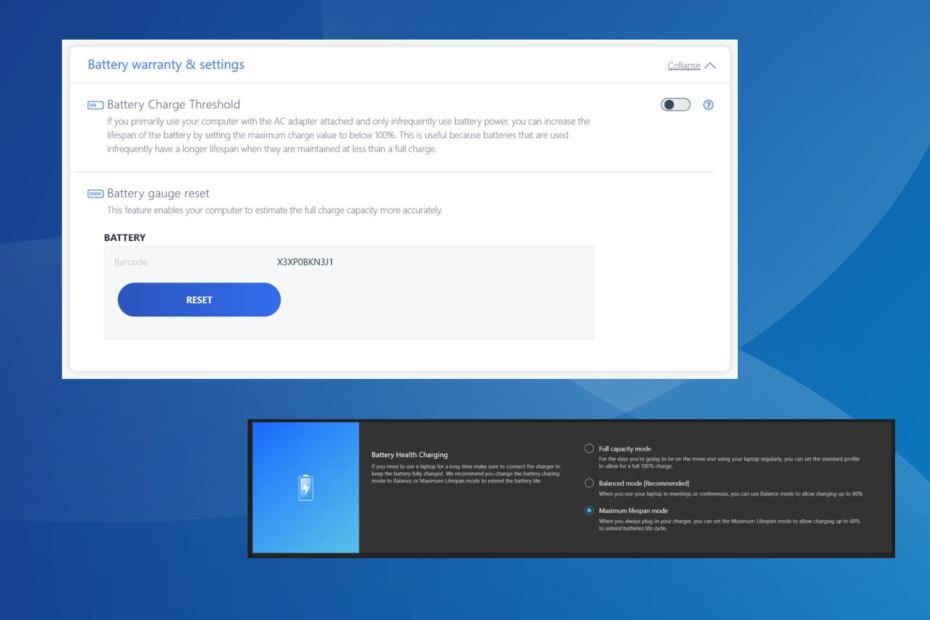
ლეპტოპზე ბატარეის ჯანმრთელობა კრიტიკულია. ბატარეის სიცოცხლის გახანგრძლივება დაგეხმარებათ დაზოგოთ საკმაოდ ბევრი დოლარი. მომხმარებლებისთვის, რომლებსაც აქვთ Windows 11 ლეპტოპი ჩართული დიდი ხნის განმავლობაში, მნიშვნელოვანია ბატარეის დატენვა 80%-მდე შეზღუდოს.
მიუხედავად იმისა, რომ OS არ გვთავაზობს ჩაშენებულ მეთოდს ბატარეის დატენვის ლიმიტის დასაყენებლად, მაინც არსებობს გზები, რომლითაც შეგიძლიათ დააკონფიგურირეთ ბატარეის პარამეტრები Windows 11-ში და შეზღუდეთ იგი 80%-მდე ან ლეპტოპის ზოგიერთი მწარმოებლისთვის დააყენეთ სხვა ზღვარი. განაგრძეთ კითხვა, რომ გაიგოთ ყველაფერი ამის შესახებ!
როგორ უმკლავდება Windows ბატარეის პარამეტრებს?
ორივე Windows 11 და Windows 10 გვთავაზობენ ბატარეის პარამეტრების ფართო სპექტრს, მაგრამ არ არსებობს დატენვის ლიმიტის დაყენების ვარიანტი. ეს შესანიშნავი დამატება იქნებოდა, მაგრამ ჯერჯერობით აკლია. თუმცა, MacOS-ს აქვს მსგავსი ფუნქცია.
The დენის პარამეტრები Windows-ში გარკვეულწილად მიდრეკილია ბატარეის დაბალი დონისკენ, განსახორციელებელი ქმედებებისკენ და როგორ უნდა აცნობოს მომხმარებლებს ამის შესახებ. და ეს არარელევანტურია დღევანდელ კონტექსტში, როდესაც გსურთ შეზღუდოთ ბატარეის დატენვა 80%-მდე Windows 11-ში.
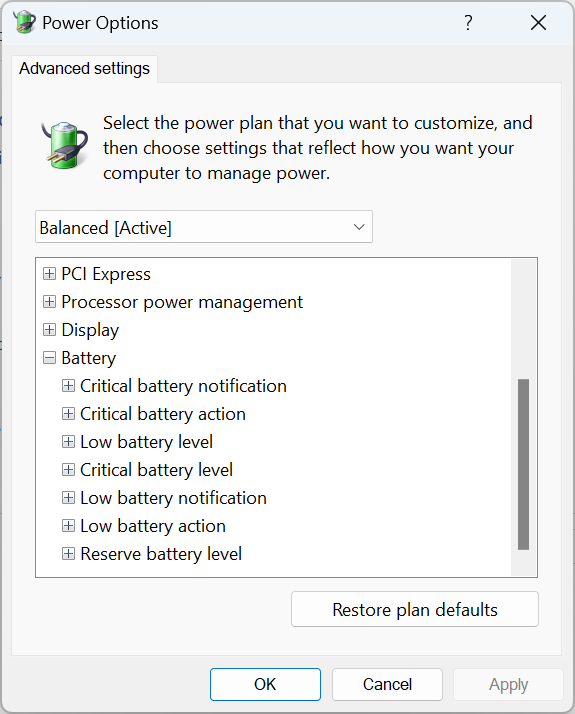
ასევე, მნიშვნელოვანია იმის გაგება, თუ რატომ გჭირდებათ ლეპტოპზე დატენვის ლიმიტის დაყენება.
თანამედროვე ლეპტოპების უმეტესობა იყენებს ლითიუმ-იონურ ბატარეას, რომელიც იტენება AC ადაპტერის საშუალებით. და როდესაც ბატარეა ინახება სრულ დატენვაზე ან დამუხტვის ზღურბლზე დიდი ხნის განმავლობაში, ის შეიძლება გადიდდეს ან დაიწყოს გაუმართაობა, მაღალი სტრესის გათვალისწინებით.
დაიმახსოვრეთ, ლითიუმ-იონური ბატარეის ხშირად დატენვა უკეთესი მიდგომა იქნება, ვიდრე სრული დამუხტვის შენარჩუნება. და პირველი ასევე გააუმჯობესებს ბატარეის ჯანმრთელობას Windows 11-ში.
როგორ შევწყვიტო ავტომატურად დატენვა 80%-ის შემდეგ?
ლეპტოპების ზოგიერთი მწარმოებელი გვთავაზობს ჩაშენებულ მეთოდებს დატენვის ლიმიტის დასაყენებლად, ზოგისთვის კი მოგიწევთ გამოყოფილი ან მესამე მხარის პროგრამის გამოყენება. გადადით თქვენი ლეპტოპის განყოფილებაში და თუ მეთოდი არ მუშაობს, სცადეთ ბოლო გამოსავალი.
1. HP ლეპტოპებზე
- დააჭირეთ Ძალა კომპიუტერის გამორთვის ღილაკი, შემდეგ ჩართეთ იგი და როგორც კი დისპლეი განათდება, რამდენჯერმე დააჭირეთ ღილაკს F10 გასაღები წვდომისთვის BIOS.
- გადადით კონფიგურაცია ან Მოწინავე ჩანართი, რაც არ უნდა იყოს წარმოდგენილი.
- ახლა გამოიყენეთ ისრის ღილაკი, რომ გადახვიდეთ ადაპტური ბატარეის ოპტიმიზატორი და დააყენეთ ფუნქცია ჩართულია.

- ზოგიერთი მომხმარებლისთვის, არსებობს ბატარეის მოვლის ფუნქცია ვარიანტი. ამ შემთხვევაში დააყენეთ ის 80%, და ლეპტოპი შეწყვეტს დატენვას, როგორც კი ამ ლიმიტს მიაღწევს.
HP არის ლეპტოპის იმ რამდენიმე მწარმოებელიდან, რომელიც გთავაზობთ ჩაშენებულ ბატარეის დატენვის შემზღუდველს Windows-ში BIOS-ის საშუალებით.
მიუხედავად იმისა, რომ BIOS-ის განახლებებით, UI და გამოყოფილი პარამეტრები ოდნავ შეიცვალა, თქვენ მაინც უნდა იპოვოთ შესაბამისი აქ და შეგეძლოთ შეზღუდოთ ბატარეის დატენვა 80%-მდე Windows 11-ში.
2. Dell ლეპტოპებზე
- გაემართეთ Dell-ის ოფიციალური საიტი და ჩამოტვირთეთ Dell Power Manager სერვისი.
- გაუშვით დაყენება და მიჰყევით ეკრანზე მითითებებს პროცესის დასასრულებლად.
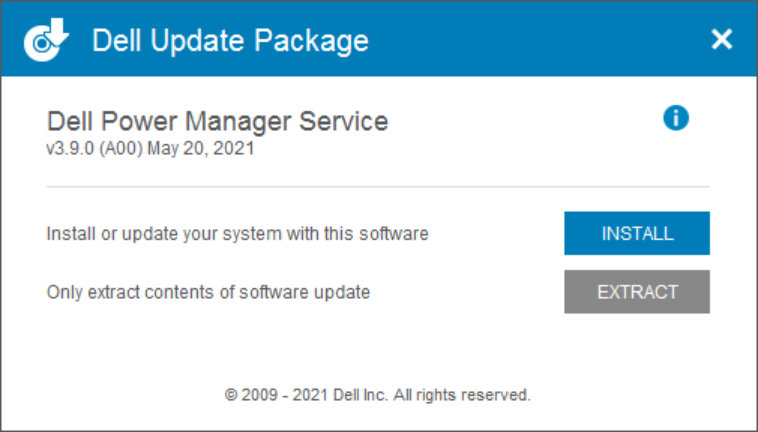
- გაუშვით აპლიკაცია და დააწკაპუნეთ პარამეტრები ღილაკი მარჯვნივ ინფორმაცია ბატარეის შესახებ ჩანართი.
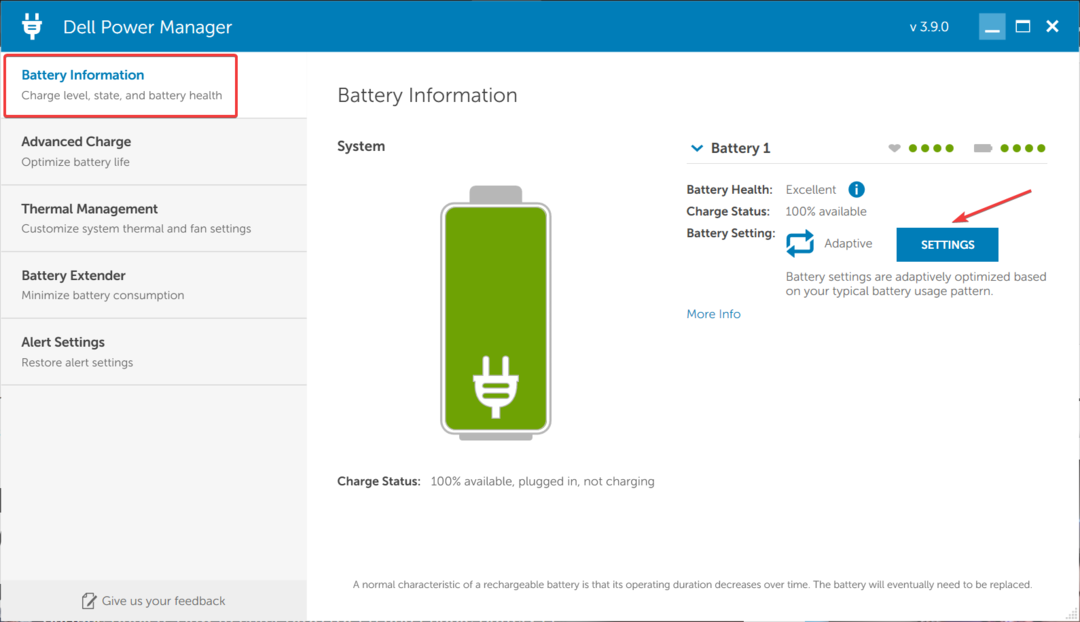
- ნავიგაცია საბაჟო ჩანართი და გადაათრიეთ სლაიდერი ამისთვის შეაჩერე დატენვა რომ 80%.
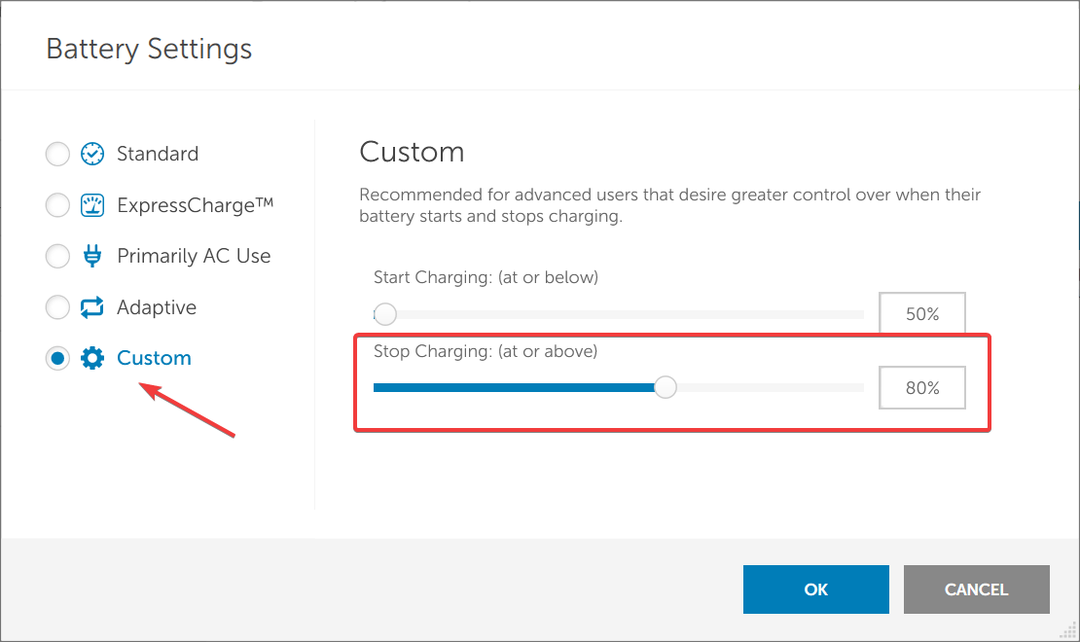
- დასრულების შემდეგ დააწკაპუნეთ კარგი ცვლილებების შესანახად, შეწყვიტეთ პროგრამა და გადატვირთეთ კომპიუტერი, რათა ცვლილებები სრულად აისახოს.
მათთვის, ვისაც აინტერესებს, როგორ შეზღუდოს ბატარეის დატენვა 80%-მდე Windows 11-ში Dell-ზე, ეხმარება Dell Power Manager პროგრამა. თქვენ ასევე შეგიძლიათ დააკონფიგურიროთ ლეპტოპის ბატარეა ისე, რომ შეწყვიტოს დატენვა ნებისმიერ დონეზე 55%-ზე მეტი.
ზოგიერთ თქვენგანს შეიძლება ჰქონდეს პროგრამა წინასწარ დაინსტალირებული, ზოგმა უნდა გაუშვას ის Dell-ის ვებსაიტზე დაყენების შემდეგ, ხოლო ზოგიერთს მოუწევს ჩამოტვირთეთ Dell Power Manager Microsoft Store-იდან როგორც.
3. Asus-ის ლეპტოპებზე
- Წადი Microsoft Store და ჩამოტვირთეთ MyASUS აპლიკაცია.
- დასრულების შემდეგ გაუშვით აპლიკაცია და შედით სისტემაში.
- აირჩიეთ მორგება ნავიგაციის პანიდან და დააწკაპუნეთ ძალა და შესრულება.
- ახლა აირჩიე დაბალანსებული რეჟიმი ქვეშ ბატარეის ჯანმრთელობის დატენვა.
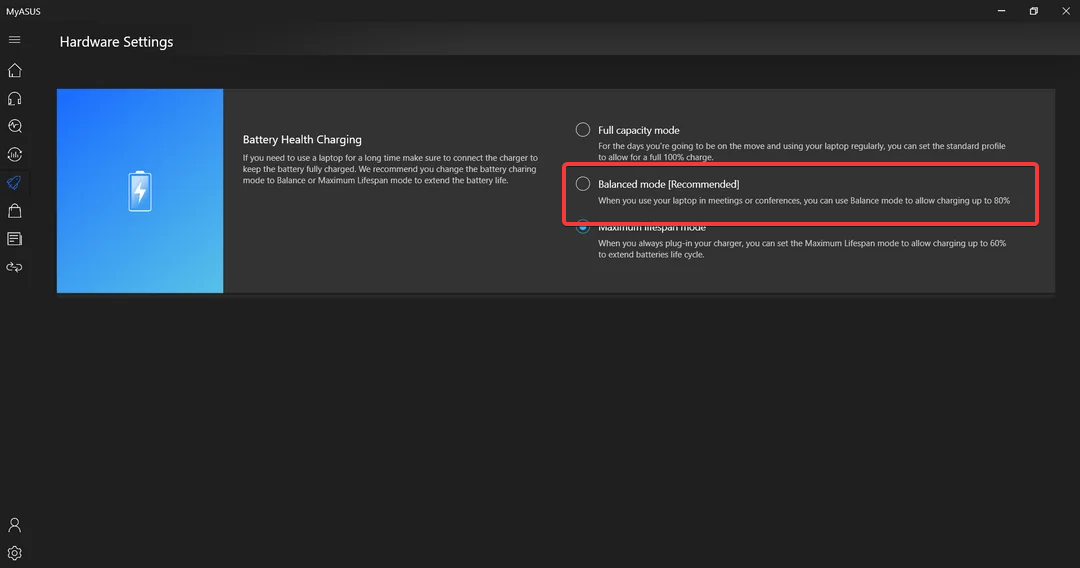
Asus-ის ლეპტოპის მომხმარებლებმა უნდა ჩამოტვირთოთ MyASUS აპი, რათა შეზღუდონ ბატარეის დატენვა 80%-მდე Windows 11-ში. ეს უზრუნველყოფს ბატარეის ხანგრძლივობას და გაზრდის სიცოცხლის ხანგრძლივობას. ასევე, სამი ვარიანტი Asus-ის ქვეშ ბატარეის ჯანმრთელობის დატენვა არიან:
- სრული ტევადობის რეჟიმი: ეს არის ნაგულისხმევი პარამეტრი და დატენავს თქვენს ბატარეას სრულ ზღურბლამდე, ანუ 100%. რეკომენდირებულია როცა მოძრაობაში ხართ.
- დაბალანსებული რეჟიმი: ეს რეჟიმი ზღუდავს ბატარეის დატენვას 80%-მდე Asus-ის ლეპტოპებში. რეკომენდებულია, როდესაც იყენებთ ლეპტოპებს შეხვედრებსა და ვიდეოზარებში.
- მაქსიმალური სიცოცხლის ხანგრძლივობის რეჟიმი: ამ რეჟიმით შეგიძლიათ დატენვა 60%-მდე შეზღუდოთ. რეკომენდებული რეჟიმი ბატარეის მუშაობის გასაუმჯობესებლად და უნდა იყოს კონფიგურირებული, როდესაც ლეპტოპი ყოველთვის ჩართულია.
თუ პროგრამა არ მუშაობს, შეამოწმეთ არის თუ არა თქვენი ლეპტოპი მხარს უჭერს ბატარეის ჯანმრთელობის დამუხტვას.
4. MSI ლეპტოპებზე
- ჩამოტვირთეთ MSI Dragon Center დან ოფიციალური ვებ - გვერდი თუ ის უკვე არ არის დაინსტალირებული.
- დააწკაპუნეთ ბატარეა ხატი ბოლოში.
- აირჩიეთ დაბალანსებული რეჟიმი ქვეშ ბატარეის ჯანმრთელობის ვარიანტი.
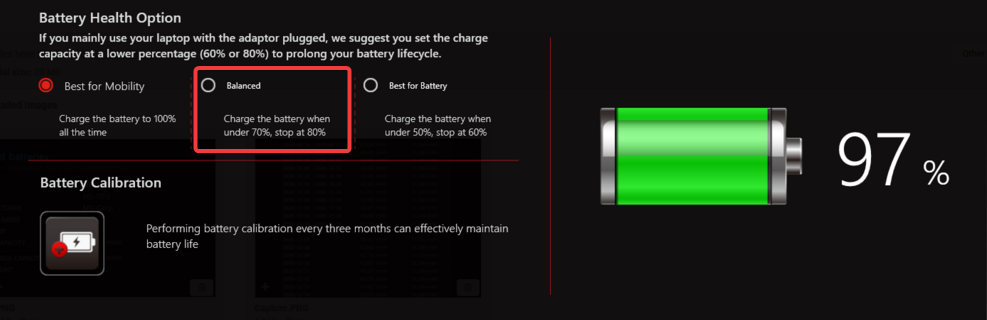
- გადატვირთეთ ლეპტოპი ცვლილებების გამოსაყენებლად.
MSI ლეპტოპის მომხმარებლებისთვის, შესაძლებელია ბატარეის დატენვის შეზღუდვის სწრაფი ვარიანტი MSI Dragon Center. მიუხედავად იმისა, რომ პროგრამა წინასწარ არის დაინსტალირებული უმეტეს მოწყობილობებზე, შეიძლება დაგჭირდეთ მისი ხელით ჩამოტვირთვა.
პარამეტრები ქვეშ ბატარეის ჯანმრთელობის ვარიანტი MSI Dragon Center-ში არიან:
- საუკეთესო მობილურობისთვის: იტენება 100%-მდე, ბატარეის დატენვის მაქსიმალური დონე. საუკეთესოა, როცა მოგზაურობთ, მაგრამ ეს ინარჩუნებს ბატარეის სტრესს.
- დაბალანსებული: დამუხტავს ბატარეას 80%-მდე MSI ლეპტოპებში და განაახლებს დატენვას, როდესაც დონე 70%-მდე ეცემა.
- საუკეთესოა ბატარეისთვის: ეს რეჟიმი დაიწყებს დატენვას, როდესაც დონე დაეცემა 50%-მდე და შეჩერდება 60%-ზე. საუკეთესოა ბატარეის ხანგრძლივობისთვის.
5. Lenovo-ს ლეპტოპებზე
- ჩამოტვირთეთ Lenovo Vantage აპლიკაციიდან Microsoft Store.
- დააწკაპუნეთ მოწყობილობა მენიუ ზედა მარჯვნივ და აირჩიეთ Ძალა.
- ჩართეთ გადართვა ამისთვის ბატარეის დატენვის ზღვარი.
- ახლა აირჩიეთ 60% (ან სურვილისამებრ) დან დაიწყეთ დამუხტვა, როცა ქვემოთაა ჩამოსაშლელი მენიუ და დააყენეთ შეწყვიტე დატენვა ზე რომ 80%.
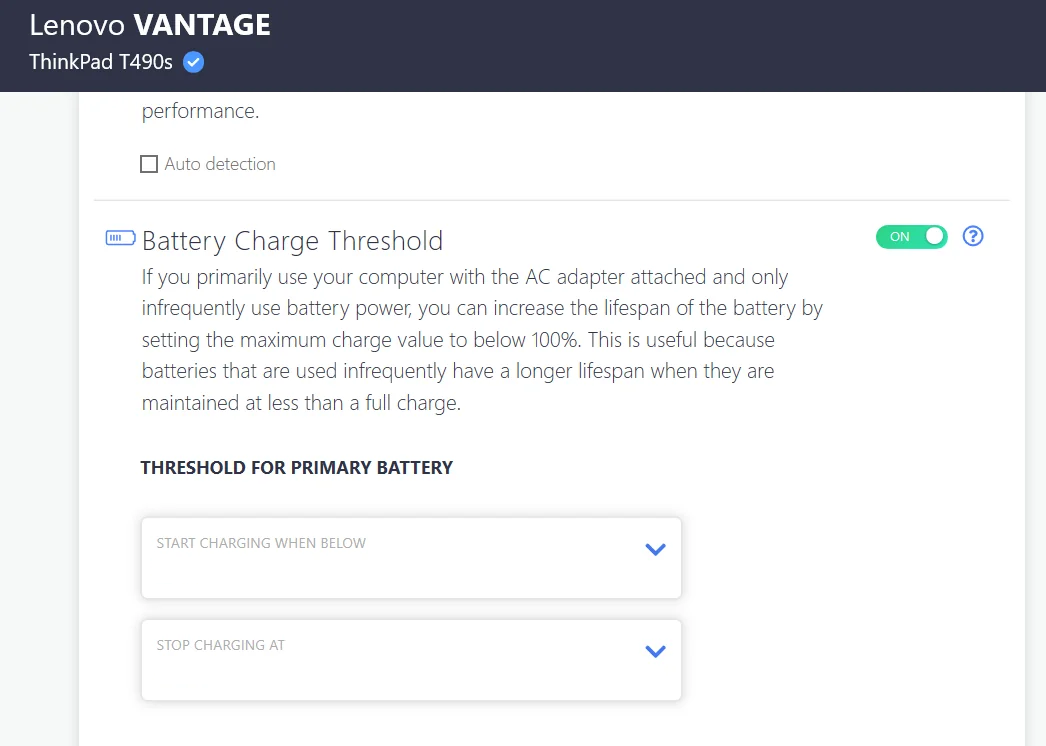
The ლევონო ვანტაჟი აპლიკაცია საშუალებას აძლევს მომხმარებლებს მოახდინოს პერსონალური პერსონალური კომპიუტერი, დააკონფიგურიროს საჭირო პარამეტრები და კიდევ შეზღუდოს ბატარეის დატენვა 80%-მდე Windows 11-ში ან OS-ის ნებისმიერ სხვა გამეორებაში. აპლიკაცია, რომელიც ადრე ხელმისაწვდომი იყო ოფიციალურ ვებსაიტზე, ახლა ექსკლუზიურად გადავიდა Microsoft Store-ში.
6. Microsoft Surface-ზე
- გამორთეთ Microsoft Surface ლეპტოპი, გეჭიროთ ხმის ამაღლება ღილაკს და დააჭირეთ Ძალა ღილაკი.
- როგორც კი გამოჩნდება Surface-ის ლოგო, გაათავისუფლეთ ხმის ამაღლება ღილაკი.
- Წადი ჩატვირთვის კონფიგურაცია და აირჩიეთ Დამატებითი პარამეტრები.
- ახლა, ჩართეთ ბატარეის ლიმიტის რეჟიმის ჩართვა შესვლა.
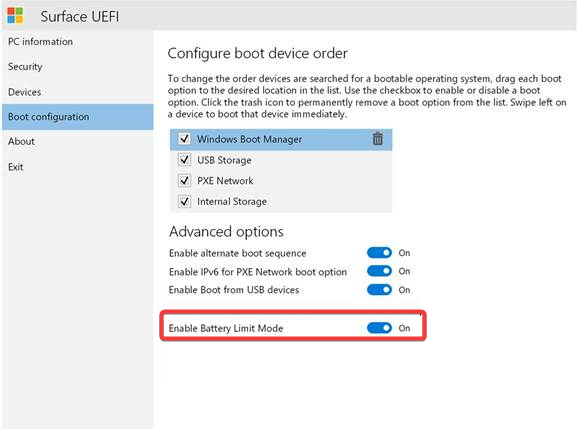
Microsoft Surface ლეპტოპებს გააჩნია ორი ჩაშენებული ვარიანტი ბატარეის დატენვის შესაზღუდად. The ბატარეის ლიმიტის რეჟიმის ჩართვა ფუნქცია შეწყვეტს დატენვას 50%-ით.
თუ გსურთ შეზღუდოთ ბატარეის დატენვა 80%-მდე Surface ლეპტოპზე, ჩართეთ ბატარეის ჭკვიანი დამუხტვა თვისება მიძღვნილიდან ზედაპირი აპლიკაცია.
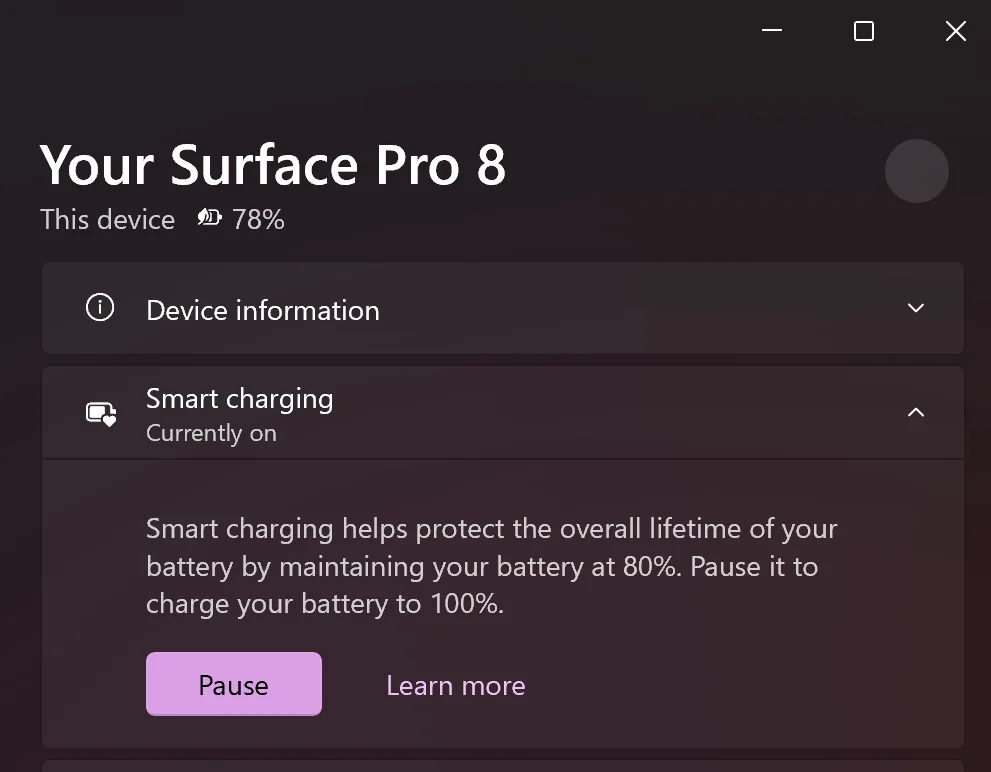
თუმცა უმეტეს შემთხვევაში, ფუნქცია ჩართულია ნაგულისხმევად.
7. გამოიყენეთ მესამე მხარის გადაწყვეტა
თუ თქვენი ლეპტოპის მწარმოებელი არ არის სიაში, მაგრამ მაინც გსურთ დაზოგოთ ბატარეის ენერგია, ჩამოტვირთეთ ერთ-ერთი ბატარეის მართვის საუკეთესო ინსტრუმენტები. სხვაგვარადაც კი, ჩაშენებული გადაწყვეტილებები არ მუშაობს ყველა მოდელზე და მესამე მხარის ვარიანტი სასიცოცხლოდ მნიშვნელოვანია.
მართვის ზოგიერთი ინსტრუმენტი ასევე ატარებს დიაგნოზს და აღმოფხვრის ბატარეასთან დაკავშირებულ ნებისმიერ პრობლემას. მაგალითად, ბატარეის ნელი დატენვა ან როცა ლეპტოპი იტენება და შემდეგ ჩერდება ავტომატურად.
ორი ცნობილი ვარიანტი მოიცავს:
- ბატარეის ოპტიმიზატორი
- ბატარეის ლიმიტერი
გახსოვდეთ, ეს არ ზღუდავს ბატარეის დატენვას 80%-მდე ან სხვა დონემდე Windows 11-ში, მაგრამ უფრო მეტად არის შეტყობინებების სისტემა. ისინი გამოიწვევენ განგაშს, როდესაც ბატარეის დონე მიაღწევს მომხმარებლის მიერ წინასწარ განსაზღვრულ სამიზნეს.
ამ გზით, თქვენ შეგიძლიათ გამორთოთ ლეპტოპი და თავიდან აიცილოთ ბატარეის დატენვა დიდი ხნის განმავლობაში, რაც გაზრდის ბატარეის ხანგრძლივობას.
ახლა თქვენ იცით, როგორ შეზღუდოთ ბატარეის დატენვა Windows 11-ში ყველა ლეპტოპის ბრენდისთვის. ეს შეამცირებს რაიმე არანორმალური შეშუპების ალბათობას და დაზოგავს რამდენიმე დოლარს გრძელვადიან პერსპექტივაში.
სანამ წახვალთ, გაეცანით რამდენიმე სწრაფ რჩევას თავიდან აიცილოთ ლეპტოპის ბატარეის ძალიან სწრაფად დაცლა.
ნებისმიერი შეკითხვისთვის ან იმის გასაზიარებლად, დაგვეხმარა თუ არა ბატარეის დატენვის შეზღუდვა, დაწერეთ კომენტარი ქვემოთ.